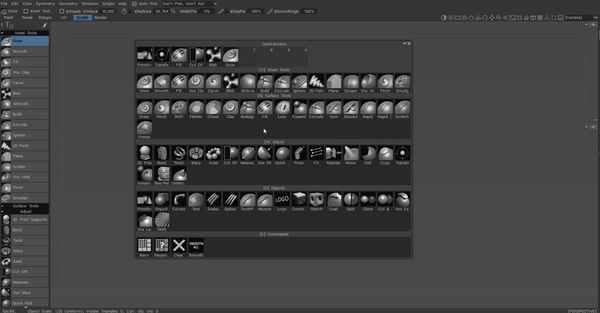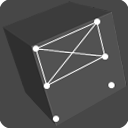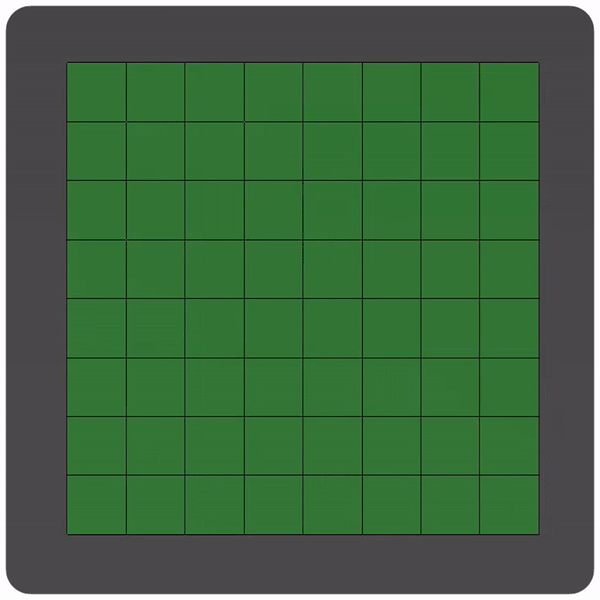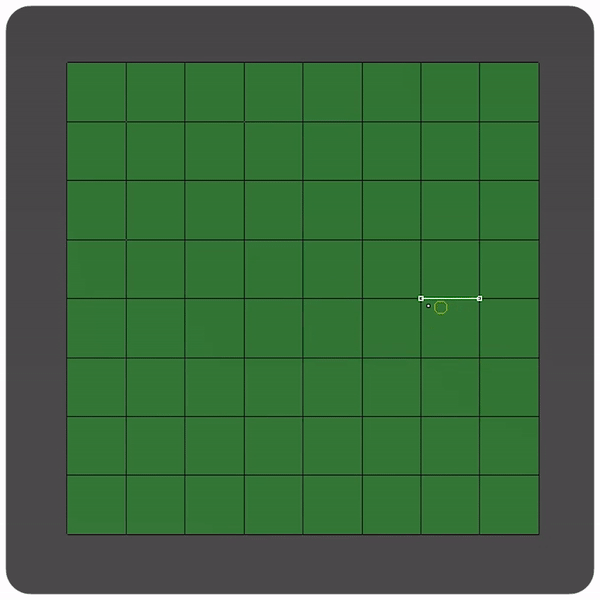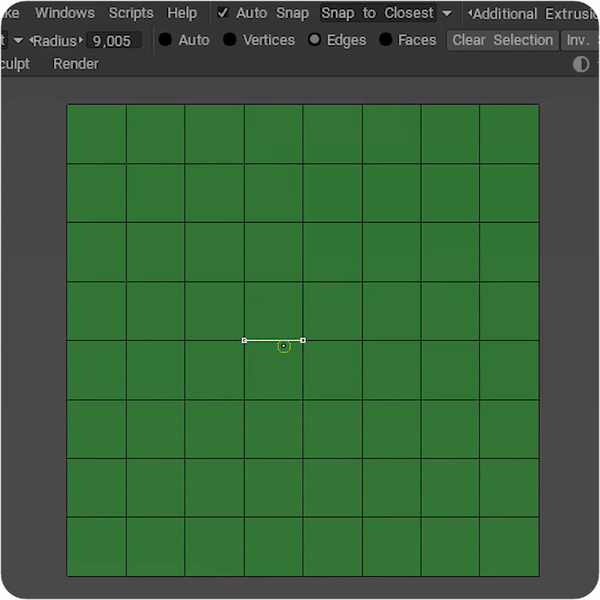Khi làm việc, điều rất quan trọng là phải truy cập nhanh vào tất cả các công cụ cần thiết. Các phím nóng có thể giúp bạn điều đó. 3DCoat đã phát triển một hệ thống thuận tiện cho việc thiết lập và sử dụng các phím nóng.
Bây giờ chúng tôi sẽ mô tả một số phím nóng quan trọng mà bạn có thể sử dụng để tăng tốc quy trình làm việc của mình.